键盘是电脑的基础配件之一,大家常常要用到键盘去进行文字内容输入,但是有的win10用户反映键盘打不了字,那么键盘打不了字按哪个键恢复呢?你先试试按Fn+W键看看能不能恢复,如果这组快捷键不能恢复的话,就试试Fn+Numlk键,如果还是不行的话有可能是Alt键被卡住了,你可以检查键盘按键看看情况。
键盘打不了字按哪个键恢复win10:
方法一:
可以先试试按快捷键“Fn+W”,该快捷键适合绝大多数机型,如果你使用的是苹果系列,可以按快捷键Fn+Win切换回来,部分Win8系统机型的可以试试按快捷键Ctrl+Fn+Alt+W。

之所以要用到Fn键,是因为它可以和F1~12键可以形成组合键,以弥补笔记本电脑按键数量上的不足。
方法二:
如果上面的组合按键还是不起作用,可以再试试“Fn+Numlk”键,因为有时候可能是我们按得太快,不注意的情况下按了切换数字小键盘了。
不过,该组合键的前提是你的笔记本电脑上要有“NUMlock”键,因为有部分电脑上没有“NUMlock”键,而是将Numlk键和Insert键设计到了一起,所有,这个时候就需要按Fn+Insert键了。
方法三:
如果按键都不行的话,我们就要考虑一下,有没有可能是Alt键被卡住了,或者是某个按键失灵了,正常情况下当Alt被按下的时候,电脑键盘是打不了字的。而且某个按键失灵了也有可能导致出现按键不灵的现象,所以,我们最好对键盘按键逐一检查排除。
方法四:
确认了键盘没问题,而键盘还是打不了字的情况下,我们就要考虑是否是键盘驱动的问题了。我们可以找到计算机管理中的“设备管理器”,然后找到“键盘”选项,点开查看键盘驱动,默认情况下是“标准101/102键或Microsoft自然PS/2键盘”,如果不是的话,可以试试重装一下。
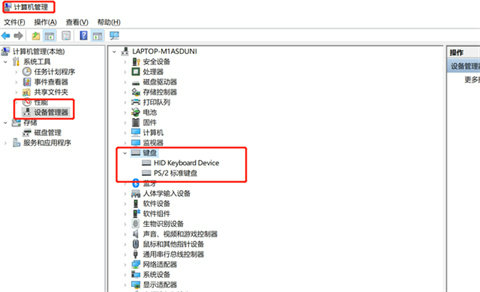
以上就是键盘打不了字按哪个键恢复win10 win10键盘打不了字怎么恢复的全部内容了。